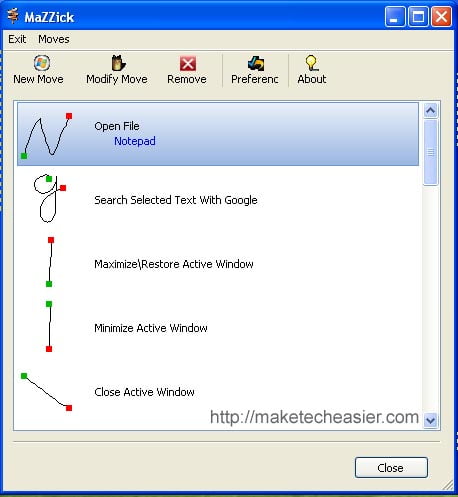En el navegador Opera, existe esta función de gestos de mouse incorporada que le permite controlar y automatizar su navegador con la acción del mouse. Ahora, ¿qué le parece traer estas pequeñas funciones útiles a su Windows para que pueda controlar su escritorio con un movimiento del mouse?
1. Mazick
Mazzick es una pequeña e ingeniosa aplicación de gestos de ratón que no requiere instalación. Es realmente portátil, ya que puede llevarlo en su unidad flash y usarlo en cualquier computadora con Windows.
![]()
Mazzick viene preinstalado con una lista de gestos que puede usar al instante. Para activar la acción del mouse, puede presionar el botón SHIFT junto con el movimiento del mouse o mover el mouse con el botón central (o la rueda de desplazamiento) presionado.
![]()
Puede crear fácilmente un nuevo gesto dibujando en el tablero de prueba e ingresando las acciones a realizar. Una cosa que me gusta es que puedes definir una serie de atajos de teclado con un gesto de ratón específico. Por ejemplo, está reproduciendo música con Realplayer y desea pausar la música mientras contesta la llamada, puede definir un gesto del mouse e ingresar
"<open="realplay.exe" sleep=500><Ctrl+P sleep=200><Alt+Space sleep=100><Down sleep=50><Down sleep=50><Down sleep=100><Enter>"
en el parámetro. Lo que hace esta cadena de comandos es Abrir Realplayer -> Pausa/Reproducir -> Minimizar Realplayer. ¿No es genial?
2. Acariciar
StrokeIt existe desde hace bastante tiempo y es bastante popular entre muchos usuarios de Windows. Con un peso de 105 kb, también es la aplicación de gestos de mouse más pequeña que existe.
![]()
Para ejecutar los gestos del mouse, solo necesita presionar (y mantener presionado) el botón derecho del mouse y moverlo. Si bien hay una lista predefinida de gestos que puede usar, puede detectar hábilmente cualquier gesto desconocido y preguntarle si desea guardarlo como un nuevo gesto/acción.
El último desarrollo activo de StrokeIt finaliza en 2005, por lo que no sorprende que la mayoría de los gestos predefinidos sean para aplicaciones que ya no existen en la actualidad. Lo bueno es que no está restringido a estos gestos y puede cambiar/eliminar la lista existente para liberar espacio para nuevos gestos.
Agregar nuevos gestos en StrokeIt no requiere que dibujes en el tablero de dibujo. Todas las acciones están disponibles como un cuadro de selección desplegable. Deberá realizar varias selecciones antes de que el nuevo gesto esté listo para la acción. Si bien no hay nada de malo en esta forma de agregar nuevos gestos, definitivamente no es la forma más eficiente.
![]()
¿Qué aplicación de gestos de mouse usas?